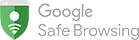Toplu Borç Ekleme Ekranı Nasıl Çalışır?
SiteBYS’de toplu borç ekleme ekranı daire sakinine aidat dışındaki tüm borçlandırma işlemlerinin yapılabilmesi için tasarlanmıştır.
Toplu borç ekranında yine kiracının ev sahiplerine ek bütçe ve demirbaş borçlandırması, elektrik, su, doğalgaz vb. sayaçların borçlandırmaları pratik ve kolay şekilde yapılabilmektedir.
Toplu Borç ekranında;
- Yıl : Borcun ekleneceği mevcut yılı seçiniz,
- Dönem : Borcun ekleneceği mevcut dönemi seçiniz,
- Aidat Grubu : Tüm aidat gruplarını seçiniz.
- Kiracının borçları kat malikine yazılsın : Mantolama, çatı tamiri, site kapısı vb. kiracıları ilgilendirmeyen demirbaş borçlandırmaları için “EVET” olarak işaretleyiniz
- Blok : Borçlandırılacak Fatura blok bazında ise, blok seçiniz, tüm siteyi ilgilendiriyorsa “Tüm bloklar” olarak seçiniz.
- Oturan : Borçlandırılacak kişiler, sadece kiracılar olduğunda bu bölümü kullanabilirsiniz. Bunun dışında “Tümü” seçili olmalıdır.
- Gelir Grubu : Tanımlar ve Ayarlar Bölümünde tanımladığınız gelir tanımları bu bölümde listelenir. Bu bölümde seçeceğiniz değer tüm raporlara yansır. Zorunlu alandır.
- Tutar : Borçlandırılacak Tutarı yazınız. Tutarı belirlerken Gelişmiş hesaplama “kapalı” olursa, yazdığınız tutar kriterlere uygun olarak borçlandırılır. Gelişmiş hesaplama “Açık” olursa, kriterlere uygun olarak sistem tutarı paylaştırır.
- Gelişmiş Hesaplama : Gelişmiş Hesaplama “Açık” işaretlendiğinde İki seçenek açılır.
- Tutarı Paylaştır seçildiğinde açılan seçeneklerde;
- Eşit Paylaştır ; yazılan tutarı daire sakinlerine eşit paylaştırır.
- Doğalgaz Tüketimine göre; yazılan tutarı sayaçlarda girilen doğalgaz sayaç tüketimlerine göre paylaştırır.
- Sıcak Su Tüketimine Göre; yazılan tutarı sayaçlarda girilen sıcak su sayaç tüketimlerine göre paylaştırır.
- Soğuk Su Tüketimine Göre; yazılan tutarı sayaçlarda girilen soğuk su sayaç tüketimlerine göre paylaştırır.
- Atık Su Tüketimine Göre; yazılan tutarı sayaçlarda girilen atık su sayaç tüketimlerine göre paylaştırır.
- Elektrik Tüketimine Göre : yazılan tutarı sayaçlarda girilen elektrik sayaç tüketimlerine göre paylaştırır.
- Isınma ve Sıcak Su Tüketimine Göre : yazılan tutarı sayaçlarda girilen ısınma ve sıcak su sayaç tüketimlerine göre paylaştırır.
- Pay Ölçere Göre : yazılan tutarı sayaçlarda girilen doğalgaz sayaç tüketimlerini merkezi sistem yönetmeliğine göre %30 m2’ye, %70 Tüketime göre hesaplayarak paylaştırır.
- Net ve Brüt M2’ye Göre ; yazılan tutarı, Ayarlar ve Tanımlar bölümünde Daire tanımlarında belirlenen dairelerin Net ve Brüt m2’leri hesaplanarak, bu metrekare tutarlarına göre paylaştırır.
- Arsa Payına Göre; yazılan tutarı, Ayarlar ve Tanımlar bölümünde Daire tanımlarında dairelerin yazılan arsa paylarına göre hesaplayarak paylaştırır.
- Petek Sayısına Göre : yazılan tutarı, Ayarlar ve Tanımlar bölümünde Daire tanımlarında dairelerin yazılan petek sayılarına göre hesaplayarak paylaştırır.
- İşlem Tarihi : sistem varsayılan olarak işlemin yapıldığı tarihi getirir. Ancak genellikle ek bütçe, demirbaş borçlandırmaları ay başları baz alınarak yapılmakta, fatura borçlandırmalarında fatura tarihi borç tahakkuk işlem tarihi olarak yapılmalıdır.
- Son Ödeme Tarihi : sistem, yıl ve dönem (Ay) seçildiğinde son ödeme tarihini otomatik olarak ayın son günü olarak gösterir. Ancak kullanımlarda bu site yönetiminin tercihlerine göre değişmektedir. Fatura borçlandırmalarında fatura ödeme tarihinin son günü, ek bütçe ve demirbaş bütçe borçlandırmalarında ise ayın son günü seçilmektedir.
- Açıklama : Borçlandırma işlemi ile yapılacak açıklama yazmak isteyenler için eklenmiş bir alan olup zorunlu bir alan değildir.
- Tutarı Paylaştır seçildiğinde açılan seçeneklerde;